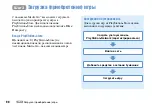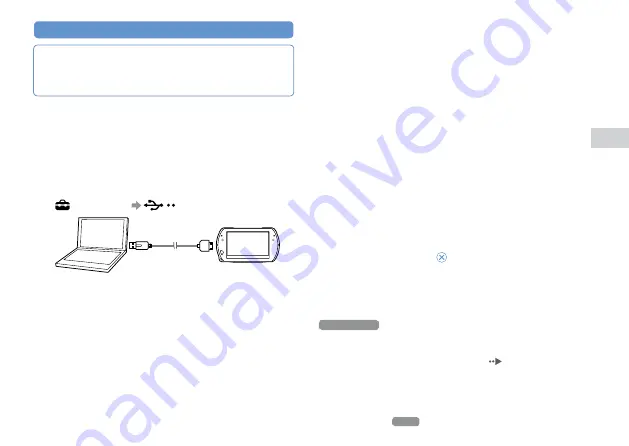
93
Игры
RU
Шаг 3
·Загрузка·(приобретение)·игры
Загрузка игры
Примечание
Не выключайте систему и не отсоединяйте кабель
USB во время загрузки.
1
Включите систему PSP
™
, а затем
подключите систему к ПК с помощью
кабеля USB.
Система PSP
™
будет автоматически переведена в
режим USB.
Если система не переводится в режим USB
автоматически, выберите в меню системы пункт
(Настройки)
(Соединение USB).
2
Выберите игру, которую хотите загрузить
из PlayStation
®
Store.
Отобразится подробная информация об этой игре.
3
Выберите пункт [В корзину].
Выбранная игра будет добавлена в корзину.
4
Выберите пункт [Корзина].
Проверьте, находится ли выбранная игра в корзине.
5
Выберите пункт [К кассе].
Отобразится страница подтверждения покупки.
6
Выберите пункт [Подтвердите покупку].
Стоимость покупки будет списана с вашего
бумажника, и приобретение будет завершено.
Сообщение о подтверждении будет выслано по
адресу, который служит идентификатором входа в
сеть для вашей учетной записи.
7
Загрузите игру.
Загруженная игра сохраняется в памяти вашей
системы PSP
™
.
8
Убедившись, что загрузка завершена,
нажмите кнопку на вашей системе
PSP
™
.
Режим USB будет отменен. Теперь можно запустить
загруженную игру.
Подсказка
Игры, загруженные в память системы PSP
™
, можно
копировать на карту Memory Stick Micro
™
. Подробнее см.
в сетевом руководстве пользователя (
стр. 65).
Содержание PlayStationPortable Go
Страница 5: ... GB WARNING ...
Страница 13: ...13 GB Checking the package contents ...
Страница 59: ...59 GB Additional information Copyright and trademarks ...
Страница 63: ...63 RU ПPEДУПPEЖДEHИE ...
Страница 119: ...119 Дополнительная информация RU Объекты авторских прав и товарные знаки ...